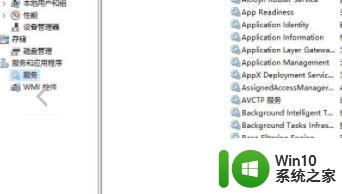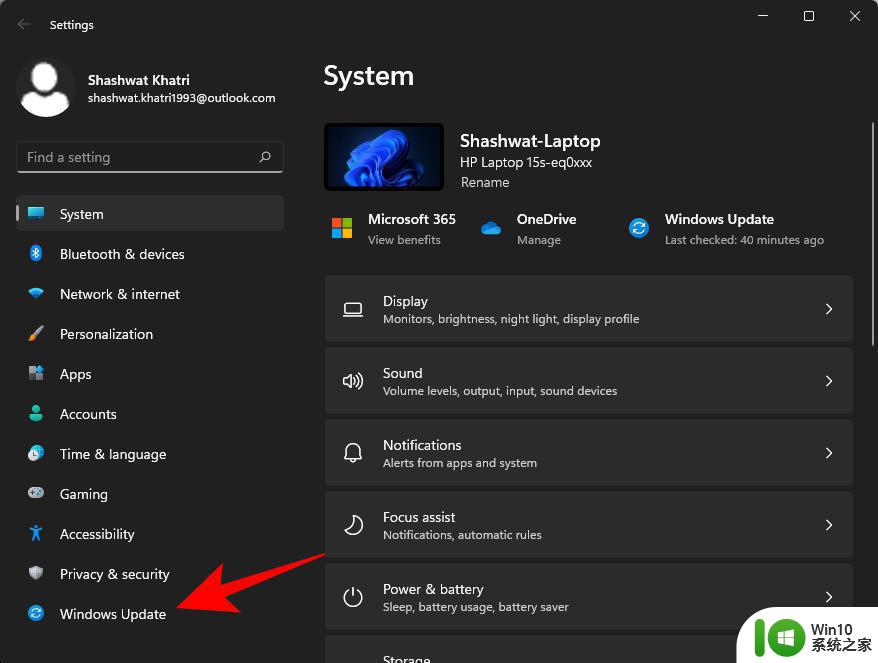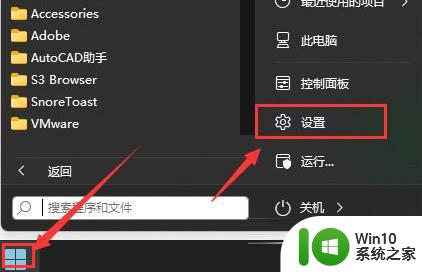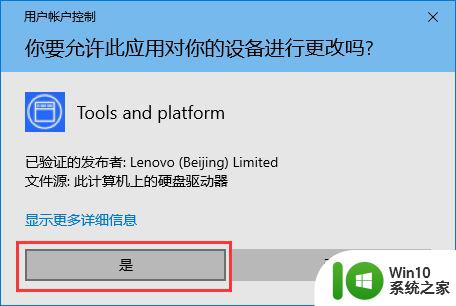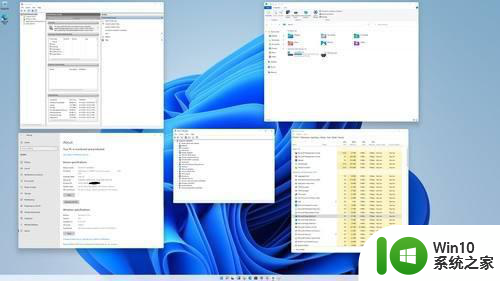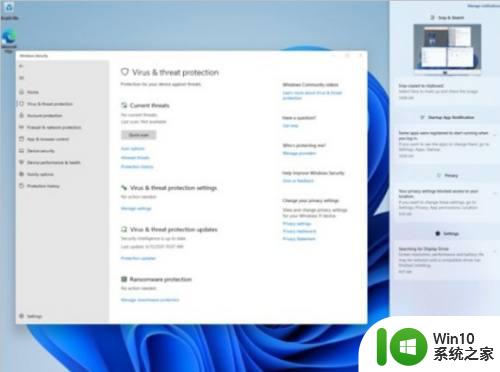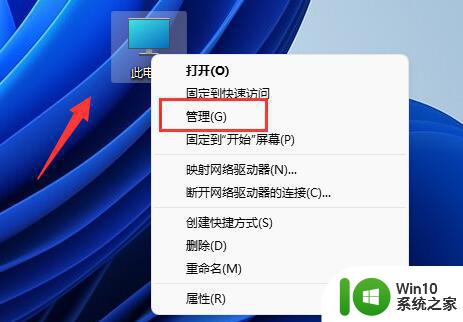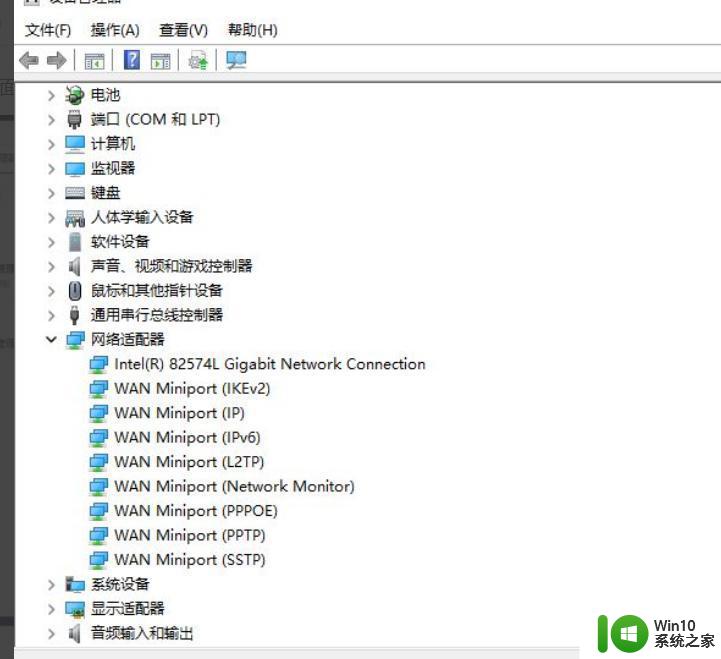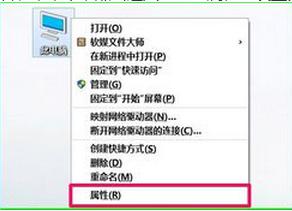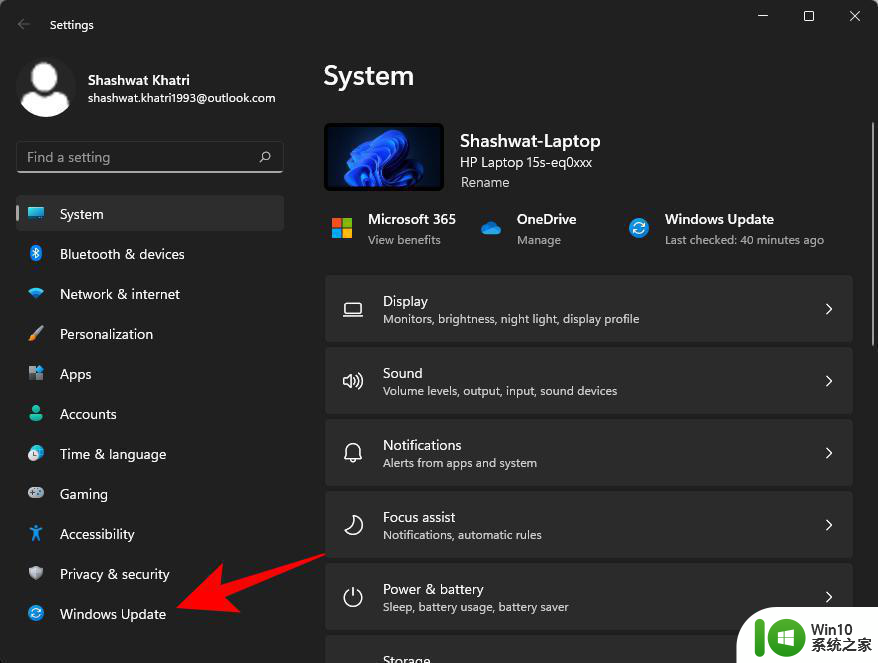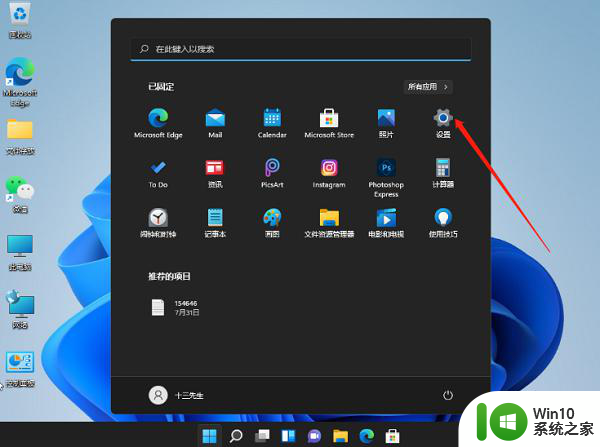win11系统停止自动更新的详细教程 win11系统如何关闭自动更新
更新时间:2023-08-24 15:11:10作者:yang
win11系统停止自动更新的详细教程,Win11系统停止自动更新是一个备受关注的话题,因为在一些情况下,自动更新可能会给用户带来不便或困扰,对于那些希望自行掌控系统更新的用户来说,关闭自动更新将成为一项重要任务。Win11系统如何关闭自动更新呢?在本文中我们将为大家详细介绍关闭自动更新的方法,帮助用户在享受Win11系统的同时,更好地管理系统更新。无论是为了避免繁琐的更新过程,还是为了确保系统稳定性,关闭自动更新都是一个值得探讨的选项。让我们一起来了解如何操作吧!
具体方法如下:
1、鼠标点击任务栏中的【开始菜单】,点击打开【设置】。
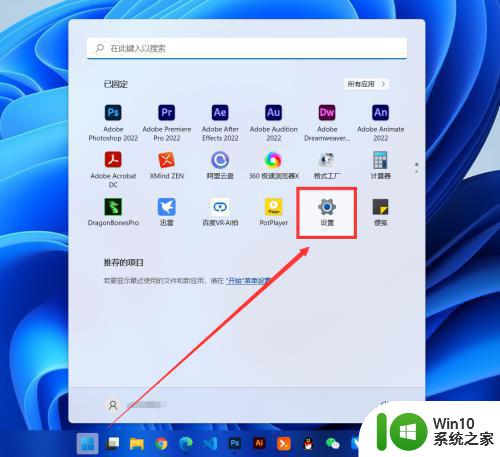
2、鼠标点击左侧列表中的【windows更新】。
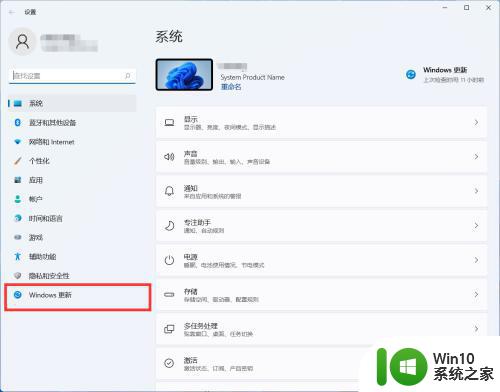
3、在右侧找到【暂停更新】选项,点击右侧的【下拉菜单】。
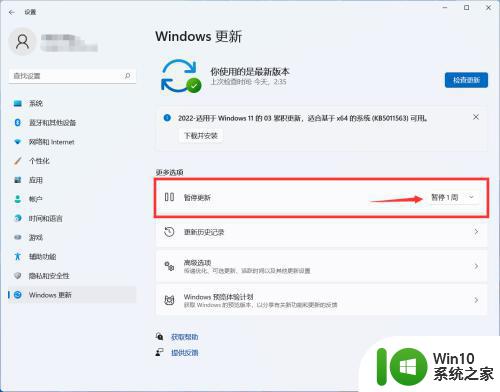
4、鼠标选择菜单中的最后一项【暂停5周】。
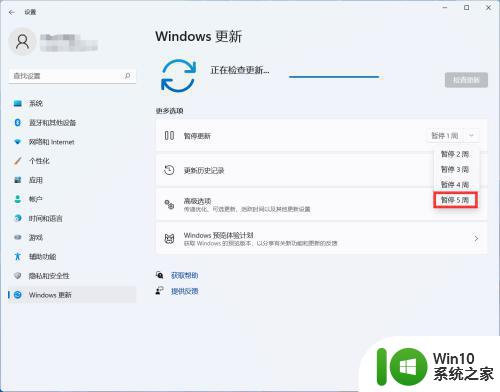
5、还可以进入【高级选项】,把【接受其他产品更新】也关闭,这样就不会有更新提醒了。
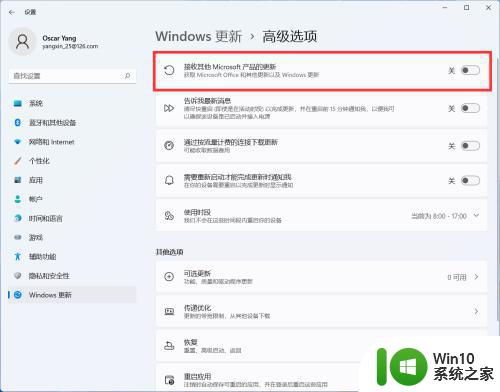
以上是停止win11系统自动更新的详细教程,希望这些方法可以帮到不熟悉的用户,感谢您的阅读。